来源:小编 更新:2025-05-16 13:40:15
用手机看
亲爱的Kindle用户们,你是否曾为了追更网络小说,在Kindle Paperwhite 3上安装了安卓系统?后来发现,还是原生系统更胜一筹,追更小说更多还是得靠手机。而且,随着漫画书的增多,原生系统的空间(只有1GB)开始捉襟见肘。别急,今天就来手把手教你如何删除Kindle双系统中的安卓系统,让你的Kindle焕然一新!
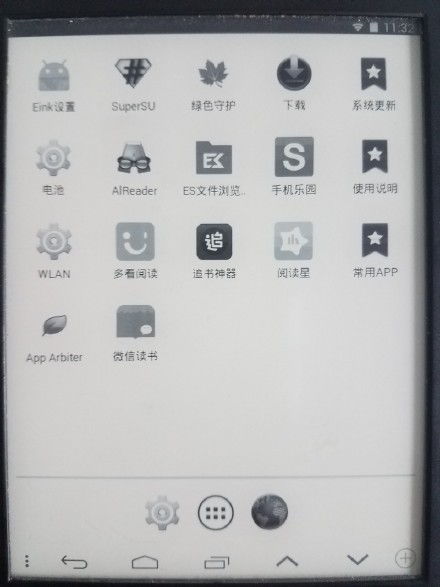
在开始之前,你需要准备以下工具和材料:
1. 一台Kindle Paperwhite 3双系统设备;
2. 电脑一台;
3. 下载并解压缩固件:kpw3.191115.zip(或其他型号请自行搜索相关固件);
4. 下载并安装驱动程序;
5. 下载并运行fastdownload.exe程序。
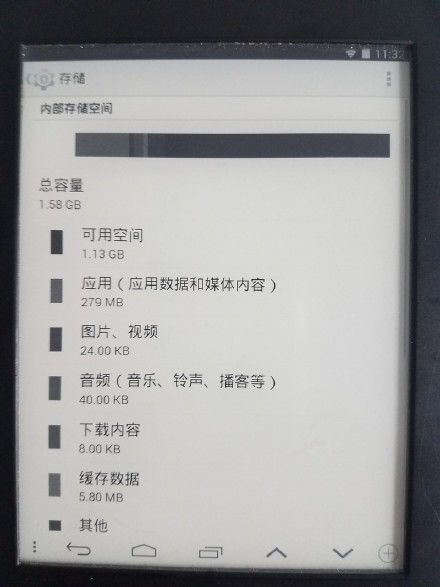
1. 下载固件:登录http://kdroid.org/,下载适合你Kindle型号的固件,例如kpw3.191115.zip。

3. 安装驱动:打开解压缩后的文件夹,找到驱动程序,一路点击“下一步”,直到安装完成。
4. 连接设备:将Kindle设备通过USB线连接到电脑,长按电源键15秒,设备自动重启。
5. 启动fastdownload.exe:打开解压缩后的文件夹,找到fastdownload.exe程序,双击运行。
6. 等待设备连接:程序会提示等待设备连接,此时确保你的Kindle设备已正确连接到电脑。
7. 刷机:在fastdownload.exe程序中,输入4,然后按回车键。这时,程序会自动开始刷机。
8. 等待刷机完成:刷机过程中,Kindle设备会自动重启几次,请耐心等待几分钟。
9. 重置系统:刷机完成后,Kindle会自动进入系统。此时,点击设置,然后点击重置系统。这样,安卓系统占用的存储空间就会被清理。
1. 刷机有风险,请在操作前备份重要数据。
2. 刷机过程中,请确保电脑和Kindle设备已正确连接,否则可能导致设备损坏。
3. 刷机完成后,Kindle会恢复到出厂设置,请重新安装所需的应用程序。
4. 如果在刷机过程中遇到问题,可以参考http://kdroid.org/网站上的教程。
通过以上步骤,你就可以轻松删除Kindle双系统中的安卓系统了。现在,你的Kindle将拥有更多的存储空间,可以尽情享受阅读的乐趣。记得,在操作过程中,一定要仔细阅读教程,确保操作正确。祝你好运!